Библиотека сайта rus-linux.net
Ошибка базы данных: Table 'a111530_forumnew.rlf1_users' doesn't exist
Как установить Adobe Photoshop на Ubuntu Linux
Оригинал: "How to Install Adobe Photoshop on Ubuntu Linux"Автор: Jun Auza,
Дата публикации: February, 2010
Перевод: Н.Ромоданов
Дата перевода: февраль 2010 г.
Я уверен, что некоторым из вас хотелось бы установить и использовать Photoshop на вашем компьютере с Linux. Поэтому, хотя я предпочитаю использовать GIMP, я все равно расскажу, как установить Adobe Photoshop на Linux при помощи Wine (но не с помощью алкогольного напитка; Wine — в переводе на русский язык - вино ). В настоящем руководстве я буду использовать Ubuntu 9.10 "Karmic Koala" и Photoshop CS4.
Давайте начнем установку Adobe Photoshop на Ubuntu Linux:
Загружаем и устанавливаем пакет Wine
Первое, что вы должны сделать — это установить пакет Wine. В терминальном окне Linux добавьте apt репозитарий WineHQ с помощью следующей команды:
sudo add-apt-repository ppa:ubuntu-wine/ppa
Для того, чтобы загрузить и установить Wine на Ubuntu, просто используйте следующую ссылку.
Появится всплывающее окно — просто щелкните по кнопке "OK".
После того, как вы установите Wine, вам нужно будет загрузить и установить еще несколько пакетов. Один из которых — пакет winetricks.
Для того, чтобы получить пакет winetricks и еще несколько пакетов, просто скопируйте в командную строку и выполните следующую последовательность команд:
wget http://www.kegel.com/wine/winetricks chmod +x winetricks ./winetricks msxml6 gdiplus gecko vcrun2005 ie6
Теперь устанавливаем эти пакеты:
sh winetricks msxml6 gdiplus gecko vcrun2005
Вы также должны установить TTF шрифты от Microsoft :
sudo apt-get install msttcorefonts
Прежде, чем мы будем устанавливать Photoshop CS4, нам нужно загрузить .dll файл. Загрузите файл atmlib.dll со следующей ссылки.
Распакуйте zip файл и скопируйте файл atmlib.dll в директорий c:/windows/system32. Для того, чтобы это сделать, перейдите в меню на Applications --> Wine --> Browse C:\ Drive, а затем перейдите windows --> system32 и скопируйте туда файл atmlib.dll. После этого перейдите в меню Applications --> Wine --> Configure Wine. В закладке Libraries добавьте atmlib.dll и щелкните по "Apply" ("Apply").
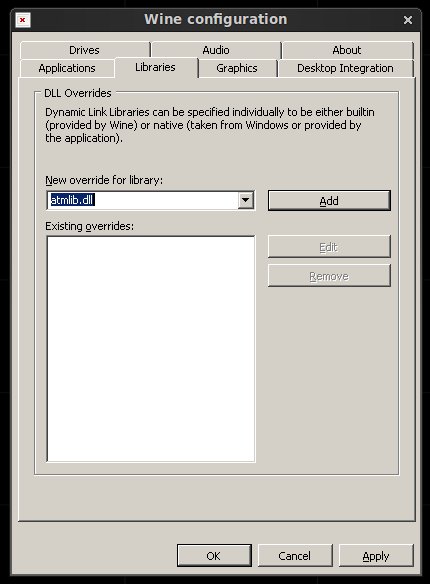
Установка Photoshop CS4 на Ubuntu
Теперь вы можете запустить инсталлятор Photoshop CS4 через Wine с помощью следующей команды:
LANG=C wine Setup.exe
Замечание: возможно, вам потребуется добавить путь к вашему инсталлятору.
Устанавливайте Photoshop точно так, как вы это делаете в Windows.
Запуск Photoshop CS4 на Ubuntu
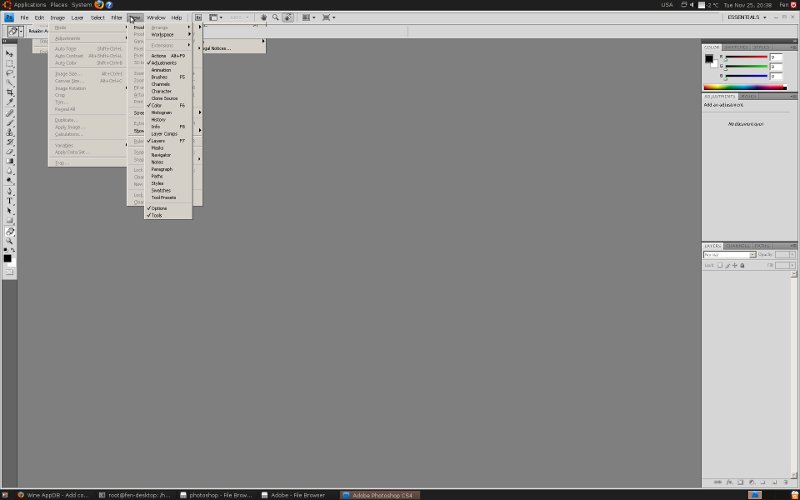
Теперь вы можете запускать Photoshop с помощью меню Applications -->Wine -->Programs, а затем выберите Photoshop CS4. Пользуйтесь, но не забывайте про Gimp.
